Photoshop打造性感美女超炫海报教程
时间:2014-10-21 08:46 来源: 作者: 收藏
效果图 原图 1、打开原图素材,创建色彩平衡调整图层,参数及效果如下图。 2、用钢笔工具勾出下图所示的光线造型,这步需要的是耐心,为什么要绘制到文档外面那么多呢?是为了方便接下来这一步。 3、选择画笔工具,笔刷参数设置如下图,接着来到路径面板,点
效果图 原图 1、打开原图素材,创建色彩平衡调整图层,参数及效果如下图。 2、用钢笔工具勾出下图所示的光线造型,这步需要的是耐心,为什么要绘制到文档外面那么多呢?是为了方便接下来这一步。 3、选择画笔工具,笔刷参数设置如下图,接着来到路径面板,点

效果图

原图
1、打开原图素材,创建色彩平衡调整图层,参数及效果如下图。
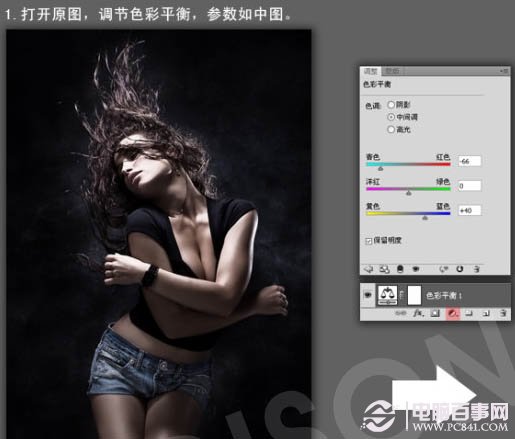

2、用钢笔工具勾出下图所示的光线造型,这步需要的是耐心,为什么要绘制到文档外面那么多呢?是为了方便接下来这一步。

3、选择画笔工具,笔刷参数设置如下图,接着来到路径面板,点击面板右上角的小三角形,选择描边路径,如下图。在弹出的对话框把“模拟压力”勾选上,点确定。
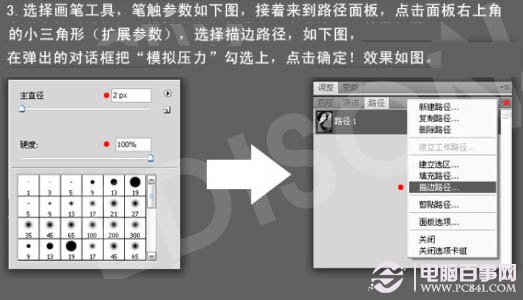

用钢笔勾出下面的路径。

用刚刚勾出来的路径创建图层蒙版,接着创建图层样式,选择外发光,参数设置如下图。
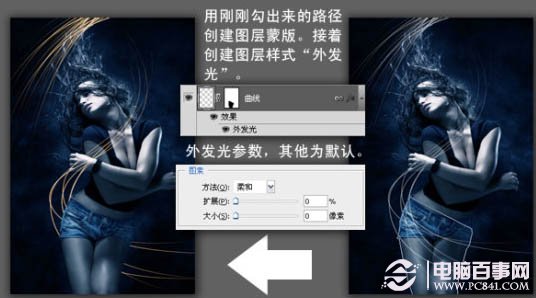
热门源码









